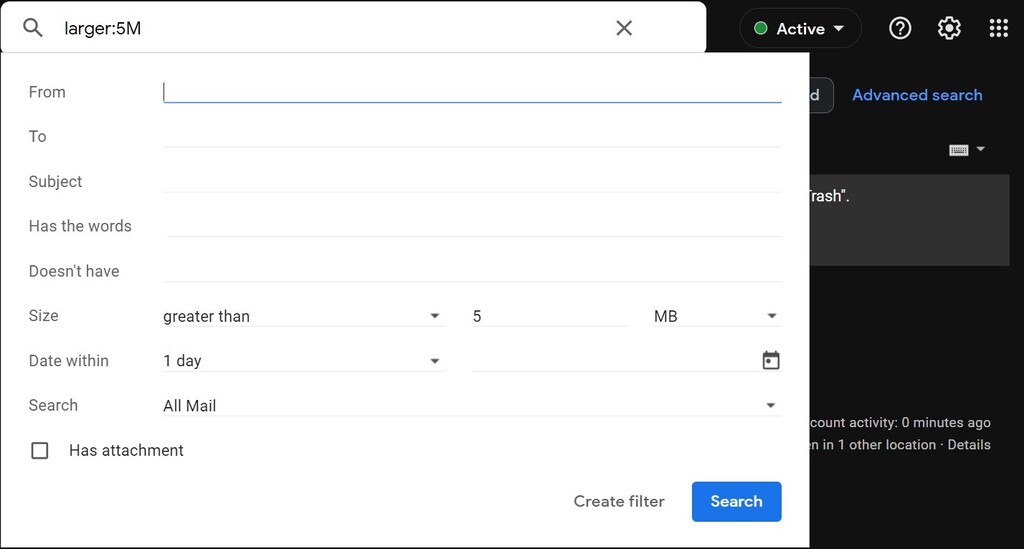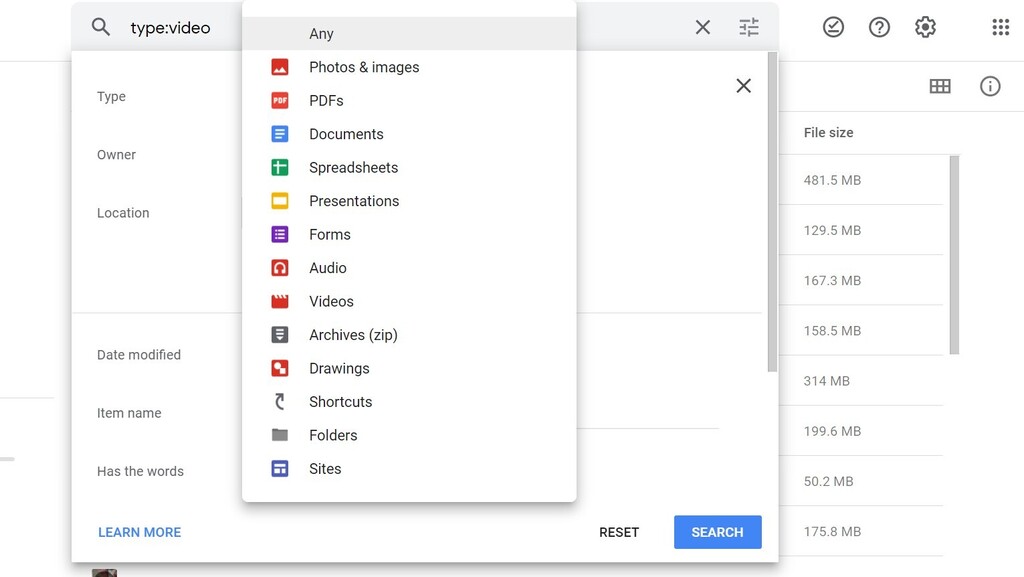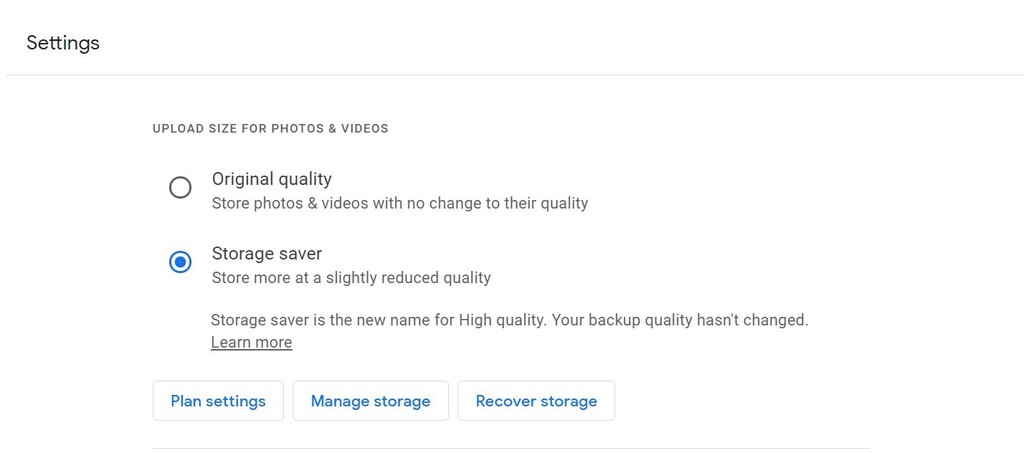מדריך כלכליסט
איך לחסוך בתשלום לגוגל על האחסון בשירותים שלה
גוגל מקצה 15 ג'יגה-בייט לאחסון חינם של תמונות, סרטונים ומיילים; אם עברתם את המכסה - קבצים נוספים לא יישמרו, וייתכן שתיבת הדואר שלכם תיחסם; מה ניתן לעשות?
אם יש לכם חשבון גוגל, אתם צריכים לדעת שהחברה מקצה לכל משתמש 15 ג'יגה-בייט אחסון בחינם. מכסה זו מיועדת לכל הקבצים, האימיילים, הסרטונים והתמונות שלכם. בעבר גוגל אפשרה לאחסן תמונות באיכות בסיסית בלי שמכסה זו תיגרע, אבל היא ביטלה את ההטבה הזו לפני כמה חודשים. כעת אם אתם צוברים נתונים בהיקף שעובר את ה-15 ג'יגה-בייט, אלה לא יישמרו בענן, וגוגל מסבירה שגם מיילים עשויים לא להתקבל בתיבת הג'ימייל שלכם. כדי להגדיל את המכסה תצטרכו לשלם כ-8 שקלים ל-100 ג'יגה-בייט.
אבל לפני שאתם ממהרים לרכוש מינוי אחסון, דעו שגם מכסת האחסון הבסיסית והחינמית מספיקה לחלק גדול מאיתנו. כל מה שצריך זה קצת יוזמה ולא תצטרכו לשלם את המינוי הנוסף. ישנם מספר טיפים בסיסיים שיכולים לספק לכם אחסון בחינם לעוד תקופה ארוכה. כל הטיפים כאן חוקיים ולא דורשים מעקפים, התעסקות מוגזמת בשירותי גוגל או התקנה של אפליקציות או תוספים חיצוניים.
טיפ מס' 1: פתחו לעצמכם עוד חשבונות גוגל במקביל לחשבון הראשי
עד כמה שזה נשמע מוזר, גוגל לא מגבילה אתכם במספר החשבונות שאתם יכולים לפתוח. למעשה כל עוד אתם שומרים על איות קצת שונה מכתובת המייל הראשית שלכם, אין שום בעיה לפתוח חשבונות נוספים. כל אחד מגיע עם אותה מכסה בת 15 ג'יגה-בייט, וניתן להוסיף אותה לכל דפדפן או מכשיר שבו אתם עושים שימוש.
אתם יכולים לפתוח חשבון למיילים בלבד, אחד נוסף לתמונות, אחד לקובצי אופיס בדרייב ועוד אחד לסרטונים. כך אתם יכולים להעלות תמונות לחשבון של התמונות, את קובצי האופיס לחשבון האופיס וכך הלאה. זה דורש יותר מאמץ לסנכרון בין החשבונות השונים, אבל בהנחה שאתם לא עושים שימוש בחשבון למטרות מקצועיות, זה פתרון יעיל, קל ליישום וחינמי.
טיפ מס' 2: היכנסו לחשבון הגוגל שלכם ונסו למזער את היקף הקבצים
ראשית, היכנסו לקישור הבא: https://one.google.com/storage, שבו תמצאו ניטור של כל הקבצים שלכם בכל שירות של גוגל. משם תמצאו קישור למנהל האחסון (https://one.google.com/storage/management). כשמו כן הוא, ניתן דרכו לבצע מספר פעולות שיאפשרו לכם לסנן מיילים ישנים עם תמונות של הדודה מהטיול ביוון או את עבודות הסמינריון לתואר הראשון מלפני 10 שנים.
מה שנחמד הוא שהפאנל הזה מאפשר לכם לבצע את הסינון והמחיקה בקלות יחסית. אבל כמו כל כלי פשוט לשימוש הוא עשוי להיות קצת גורף, ולא תמיד קל לבצע את הסינון בעיקר במסגרת הקבצים של מיילים שרק את חלקם תרצו לשמור למשל. מה שמביא אותנו לטיפ השלישי.
טיפ מס' 3: לנקות את ג'ימייל
נתחיל עם המיילים. אם אתם בעלי חשבון בן יותר מכמה שנים (או כמעט 20 שנה כמוני), סביר להניח שהצטברו אצלכם כמויות אדירות של מיילים שרובם כבר לא רלוונטיים לכלום. זה יכול להיות תמונות של אירוע במקום עבודה מלפני 15 שנה או סרטונים של האחיין בגן הילדים שכיום כבר הפך לחייל. בכל מקרה ישנן שלוש שיטות לסינון מיילים, לפי גודל, לפי תאריך ולפי נושא או שולח. מנוע החיפוש הפנימי של גוגל מאוד יעיל. הוא מזהה מילות מפתח - מה שמאפשר למצוא בקלות מיילים של כל שולח ולמחוק אותם באופן גורף, אבל לא רק.
אם תקלידו בשדה החיפוש את המחרוזת older_than:1y, תקבלו את כל המיילים בני יותר משנה. אם תרצו לחפש מיילים בני יותר משלושה חודשים, הקלידו: older_than:3m או older_than:6m. אם אתם רוצים מיילים בני יותר משישה חודשים, זה פשוט. האות Y מסמנת שנה (Year), והאות m מסמנת חודש (month). כל מה שנותר זה לבחור בתיבת הסימון בחלק העליון השמאלי או הימני של רשימת המיילים ולמחוק. ג'ימייל ישלח את המיילים לתיבת האשפה, שם הם יישמרו ל-30 יום לפני שיימחקו סופית ללא יכולת אחזור.
ניתן לבצע את החיפוש הזה גם על בסיס תאריך או גודל, למשל המחרוזת larger:5M מחזירה את כל המיילים שגדולים מ-5 מגה-בייט. אבל אם אתם לא מרגישים בנוח עם פקודות מילוליות, ישנה אפשרות נוספת. בצדו הימני של שדה החיפוש יש אייקון בצורת שלושה פסים, הקליקו עליו ותקבלו גישה לתפריט החיפוש שמאפשר לבצע את החיתוכים האלה באופן ויזואלי. הכלים האלה יעילים מאוד וניתן למחוק המון מיילים מיותרים במהירות - לח''מ זה חסך לאחרונה 4 גיגה-בייט מהחשבון ב-10 דקות עבודה.
טיפ מס' 4: לשחרר את הדרייב
היכנסו לחלון דרייב במחשב והקליקו על הקישור Storage, שנמצא מצד שמאל למטה מעל חיווי מכסת האחסון (המספרים שמראים כמה שטח אחסון נמצא בשימוש). בחלון שייפתח לכם תקבלו את כל הקבצים מסודרים לפי גודל. סדרו את הרשימה לפי הקבצים הגדולים קודם, וראו אילו מהם אתם יכולים למחוק. תתפלאו, אבל לפעמים מגלים סרטונים שתופסים מאות מגה-בייט של שטח אחסון ואין לנו שום שימוש בהם.
כמו בג'ימייל יש לכם גם כאן ממשק חיפוש שמאפשר לבצע חיתוכים לפי גודל, תאריך או סוג הקובץ. ההמלצה שלי היא לבדוק קודם כל סרטונים. אלה נוטים לתפוס הרבה מאוד מקום. שיטה טובה לחסוך את המקום שלהם הוא להעביר אותם לחשבון יוטיוב פרטי. הם לא ייחשבו לכם במכסת האחסון של החשבון, וכל עוד לא תשתפו אותם לשאר העולם, הם יישארו פרטיים לכם בלבד ולמי שאישרתם. מקום שני בקבצים שתופסים מקום? קובצי קול או מוזיקה. לפני ספוטיפיי היינו שומעים MP3, וחלקם כנראה נשמר גם בדרייב. בדקו ותתפלאו לגלות כמה מקום הם תופסים. כמו בג'ימייל גם כאן הקבצים שיועברו לפח יישמרו ל-30 יום ואז יימחקו אוטומטית לעולם ועד.
טיפ מס' 5: תמונות
תתפלאו אבל גוגל תמונות מנסה לסייע לכם לחסוך במכסת האחסון. עם זאת רוב הכלים לניהול השירות דווקא יותר זמינים באפליקציות הסמארטפון (אנדרואיד או אייפון). היכנסו לחלונית הספרייה - שנמצאת למטה מצד ימין בעברית או משמאל באנגלית (library) - שם הקישו על כלי ניהול ובחרו ב"פינוי מקום". שם תוכלו למצוא את כל התמונות שהאפליקציה זיהתה כמטושטשות למשל או כאלה שמציגות למעשה את אותו דבר כי זזתם בטעות. כל מה שצריך זה לבחור את התמונות הבעייתיות ולמחוק.
אם תיכנסו לגרסת הדפדפן של השירות בכתובת https://photos.google.com/, תוכלו למצוא תחת ההגדרות מספר אפשרויות, כגון שמירה של התמונות או המרה של הקיימות לרזולוציה נמוכה מעט יותר, 16 מגה-פיקסל. תתפלאו לגלות כמה מקום זה חוסך בקליק אחד. זאת מפני שתמונות לא תמיד מועלות ברזולוציה הנמוכה, בעיקר מאז שגוגל ביטלה את האחסון החינמי. בכל מקרה אתם גם יכולים לחפש תמונות על בסיס תיאור או תאריך. למשל מספיק להקיש חשבונית או receipt באנגלית, כדי שהמערכת תעלה לכם תמונות שמכילות את תיאור החיפוש. ולסיום טיפ קטן נוסף, אין צורך לחפש תמונות כפולות באפליקציה. למעשה היא לא מעלה תמונות שמציגות את אותם מאפיינים פעמיים באופן אוטומטי - סוג של שירות נוסף אם תרצו.